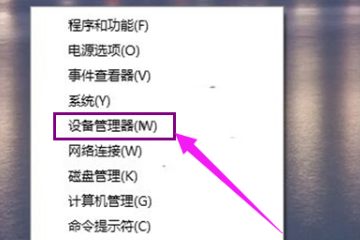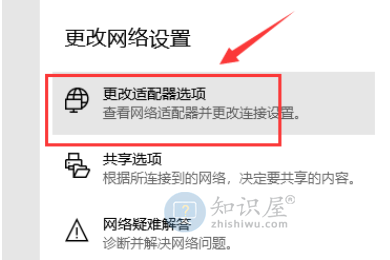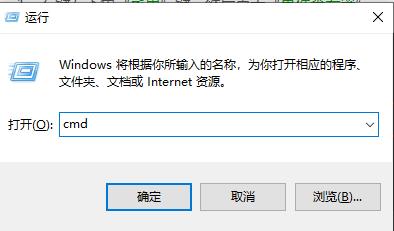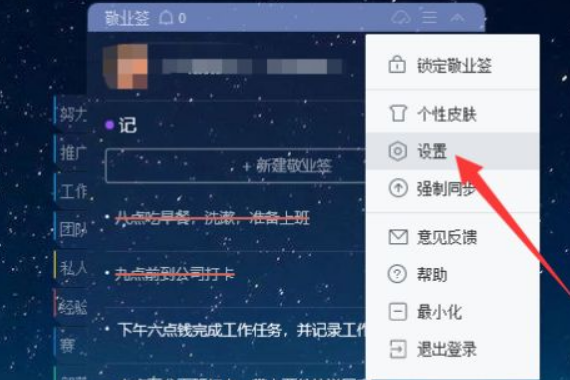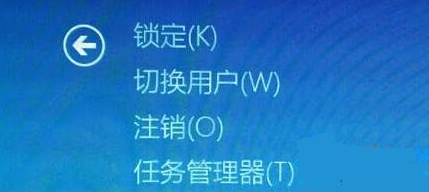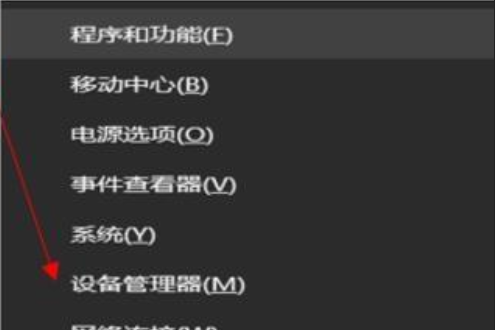win10如何使用usb网络共享?win10usb网络共享的方法
发表时间:2021-05-11来源:网络发布:小屋
各位小伙伴知不知道在使用win10系统的时候如果没有网络但是需要联网的话,win10如何使用usb网络共享呢?为此问题困扰的用户,请来看看win10usb网络共享的方法吧。
win10如何使用usb网络共享
1. 首先我们需要使用【USB线】把我们的手机和电脑连接在一起,打开手机【快捷工具栏】,然后我们可以在工具栏中找到【WLAN热点的图标】,单击进入WLAN界面。或者我们可以在手机桌面找到【设置图标】,打开【手机设置】,在所有设置中找到【个人热点】功能

2.进入【个人热点】界面之后,我们可以在这个界面找到【共享方式】的选项,进入【共享方式】界面,然后翻到底部,选择【其他共享方式】

3.进入其他共享方式界面之后,我们可以看到两个选项,我们直接打开第二个选项【通过USB共享网络】,当后面的开关变成蓝色就代表着我们成功打开这个功能了。

ps:虽然通过共享网络的方式让我们的电脑可以连接网络使用,但是我们需要注意的是,我们使用的是手机流量,一定要注意不能使用太多
知识阅读
软件推荐
更多 >-
1
 Win10访问局域网共享打印机提示无法找到打印机怎么办?
Win10访问局域网共享打印机提示无法找到打印机怎么办?2015-06-24
-
2
怎么查看Win10启动方式是UEFI还是Legacy BIOS?
-
3
升级win10后浏览器不能上网怎么办 升win10后浏览器无法上网解决办法
-
4
简单一步去除Win10任务栏的搜索和多任务按钮
-
5
win10如何玩英雄联盟?win10玩英雄联盟秒退的解决办法!
-
6
UEFI启动和Win7/8/10快速启动的区别是什么?
-
7
win10发布者不受信任怎么办 win10如何取消阻止该发布者
-
8
升级win10后360浏览器上不了网解决方法
-
9
怎么清理Win10应用商店缓存文件?
-
10
怎么清除Win10运行中的使用记录?教你清除win10运行中的记录